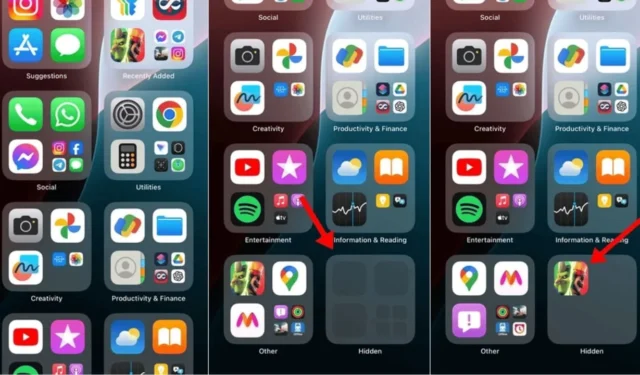
iOS 18은 많은 Android 사용자에게 이미 익숙한 기능을 도입했습니다. 앱을 잠그고 숨길 수 있는 기능입니다. 이 기능은 이제 iPhone에서 무료로 제공됩니다.
앱 숨기기 기능은 타사 앱을 숨기거나 Face ID로 잠그는 데 효율적으로 작동합니다. 그러나 앱이 숨겨지면 앱을 찾고 숨기기를 해제하는 것이 어려울 수 있습니다.
iPhone에서 앱 숨기기를 해제하는 방법?
iPhone에서 앱을 숨기기 해제하는 주요 방법은 두 가지가 있습니다. Face ID를 사용하여 앱을 보호한 경우 숨기기를 해제하기 전에 먼저 잠금을 해제해야 합니다.
혹은 앱 ID로 앱을 잠그지 않고도 앱을 숨길 수 있습니다.
iPhone에서 숨겨진 앱에 접근하는 방법?
숨겨진 앱을 표시하지 않고 단지 숨겨진 앱에 액세스하는 것이 목표라면, 다음의 간단한 단계를 따르세요.
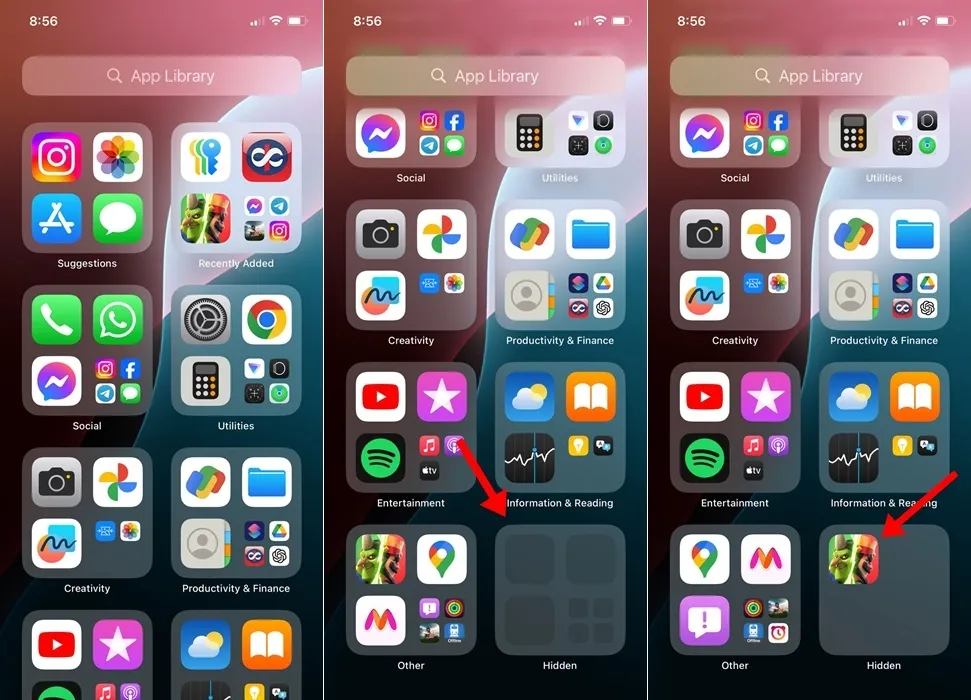
- iPhone의 홈 화면으로 이동합니다.
- 홈 화면에서 모든 페이지를 왼쪽으로 살짝 밀어 넘기세요.
- 앱 라이브러리에서 맨 아래로 스크롤하세요.
- 숨겨진 폴더를 찾을 수 있습니다 .
- 숨겨진 폴더를 탭하고 Face ID를 사용하여 인증하세요.
이렇게 하면 iPhone에서 숨긴 모든 앱이 표시됩니다. 그러나 이 작업은 앱을 숨기거나 잠금 해제하지 않습니다. 앱을 숨기지 않으려면 다음 섹션으로 이동하세요.
iPhone에서 앱 숨기기를 해제하는 방법?
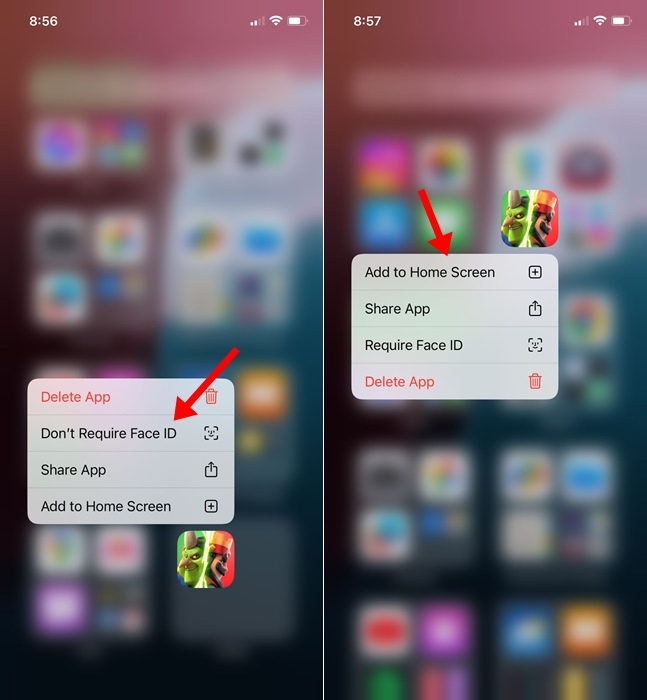
- 홈 화면으로 가서 모든 페이지를 왼쪽으로 살짝 밀어 앱 라이브러리 로 이동하세요 .
- 앱 라이브러리에서 아래로 스크롤하여 숨겨진 폴더를 탭합니다 .
- 숨겨진 폴더를 잠금 해제합니다.
- 다음으로, 숨겨진 기능을 해제하려는 앱을 길게 누릅니다.
- 표시되는 메뉴에서 Face ID 필요 없음을 선택하세요 .
- 그런 다음 앱 라이브러리의 최근 추가된 항목 폴더로 이동합니다.
- 숨김 해제한 앱을 찾아 아이콘을 길게 누른 후 홈 화면에 추가를 선택하세요 .
이 과정을 통해 앱이 성공적으로 숨겨진 상태로 표시되고 해당 아이콘이 iPhone 홈 화면에 복원됩니다.
iPhone 사용자는 오랫동안 앱을 숨길 수 있는 기능을 원했습니다. 이 새로운 추가 기능으로 더 이상 타사 앱 숨김기나 잠금기에 의존할 필요가 없습니다. iPhone에서 앱 숨김 해제에 대한 추가 지원이 필요하면 언제든지 댓글을 남겨주세요. 또한 이 가이드가 도움이 된다면 친구들과 공유해주세요.




답글 남기기